Hace unos días hice el upgrade a la última versión de Ubuntu: Natty Narwhal 11.04
El cambio más evidente está en la interfaz, con al introducción de Unity. Aquí hay algunos cambios:
Ha sido bastante fácil acostumbrarme ya que la interfaz es similar a la del Mac OS que ocupo en mi casa.
Sin embargo había algunas cosillas que no me molestaban:
1. Como agregar los programas en el panel en Unity?
Por defecto, Unity trae una lista de aplicaciones a las que se les "permite" agregar un ícono en el panel. Para permitir que otras aplicaciones puedan hacer, debes
a. abrir un terminal (CTRL + ALT + T) y escribir el siguiente comando
dconf-editor

b. luego ir a Desktop > Unity > Panel y agregar el nombre de la aplicación que deseas permitir, en mi caso, Opera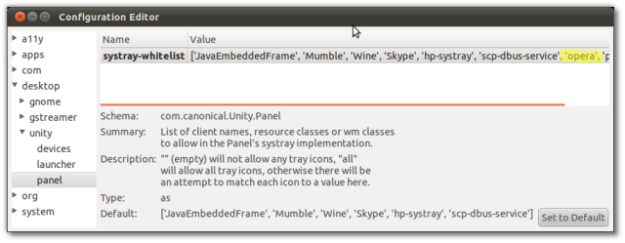
y listo, ahora en el panel aparece la aplicación
2. Shutter
Shutter es una aplicación que te permite tomar pantallazos o partes de la pantalla. La utilizo muchísimo para hacer mis clases de radiología y las imágenes de este post están hechas con el programa. En el panel clásico aparecía con un ícono que traía el menú, pero en el Unity ese menú no aparecía, hasta que me dí cuenta :doh: que en el panel lateral aparece la opción al posarse encima y hacer click con el botón derecho :doh: 
3. cómo volver al escritorio tradicional?
Simple, en el inicio de sesión seleccionas la versión tradicional
:doh:
Bueno, puedes puedes leer muchos reviews más aquí
UPDATE
Hay una herramienta de configuración de Unity, más detalles aquí

Otro tip, existe una aplicación gráfica para configurar Unity, que justamente se llama GUnityDe todas maneras, a los pocos días del upgrade me fui rápidamente por la opción 3 :pSaludos
Gnunity, buen tip, gracias…y yo tambien estoy en la opciôn 3 😀
Estan usando el Gnome 3 o solo el nuevo gnome-shell sobre ubuntu? no he encontrado como tener Gnome 3 en Ubuntu 11.04.
Anonymous writes:Para los que tienen el sistema en español la entrada es: gconf-editorGracias Sergio